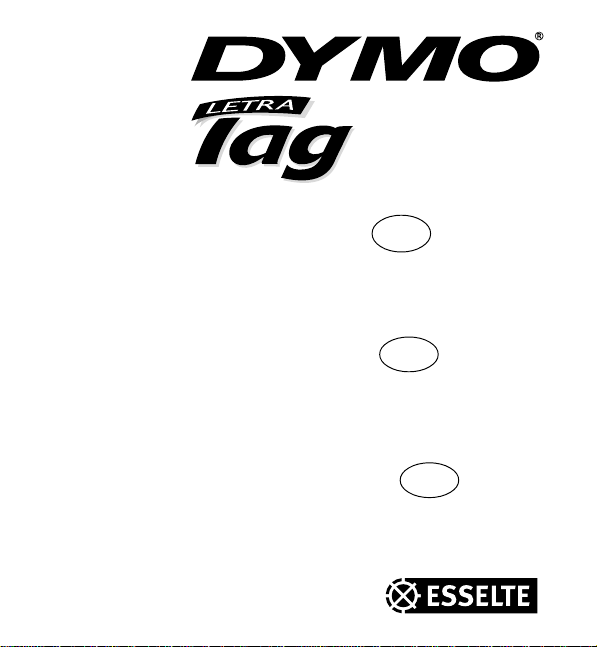
XM
XM
Electronic
Labelmaker
Instructions for Use
Etiqueteuse
Electronique
Guide D’Utilisation
Electronische
Labelmaker
Gebruikershandleiding
GB
F
NL
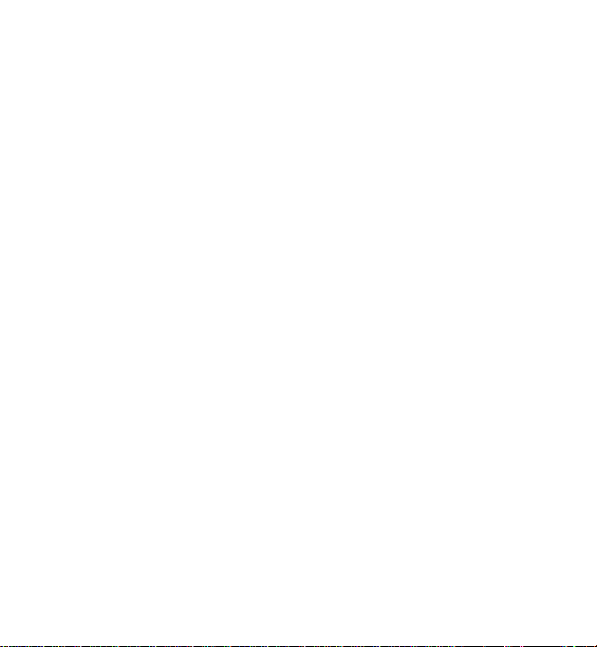
Dymo LetraTag
This product is CE marked in accordance with the CE directive and is designed to conform with
the following international standards:
Safety – BSEN 60950
- EN 61000-4-2 (1995)
- EN 61000-4-3 (1995)
- ENV 50204 (1995)
- EN 55022 (1994) + amendment 1 (1995)
- FCC Class B (part 15)
* Although unlikely, it is possible that abnormal behaviour may result from electrostatic
discharges. In such cases, should normal operation not resume, follow the relevant procedure as
detailed in the trouble-shooting section: No response to keys.
The user should avoid directly touching the thermal print head.
IEC 950
UL 1950
© 2000 Esselte N.V., Industriepark-Noord 30, 9100 Sint-Niklaas, Belgium
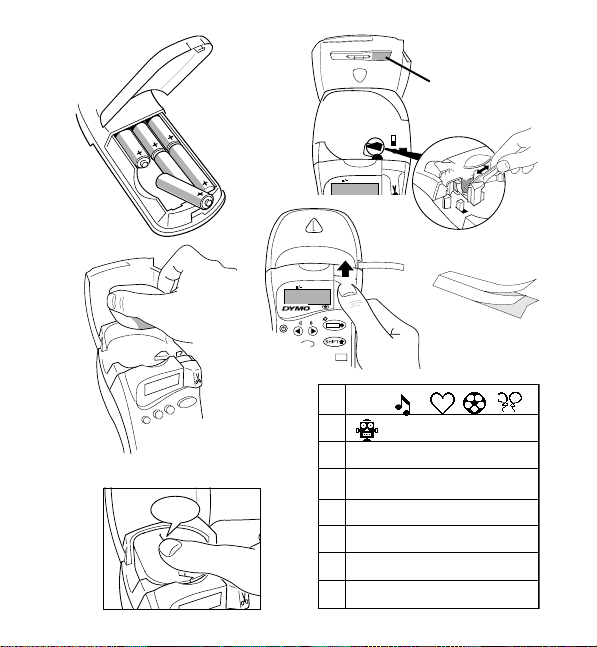
A
D
1
B
C
CLICK!
E
CAPS
DYMO
labelmaker
STYLEB123
CAPS
★
➫
➙
CAPS
STYLEB123
E
R
V
P
I
E
W
PRINT
45
D
E
0
A
☎
B
¿¡:()
C
%+ = # °
D
£ÆØŒß
E
F
ЕГСХВ
G
жшœ * '
егсхв
H
I
2
F
➙
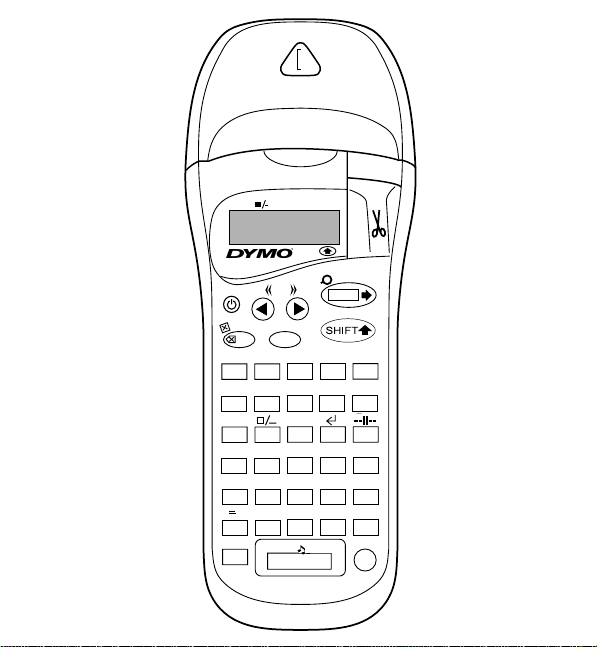
STYLEB123
CAPS
DYMO
labelmaker
L
E
C
A
R
DEL
CAPS
12345
B
A
67890
F
GH
SIZE
STYLE
KL
.
’
PQ
&
*
UVW
C
$
ZŒ
SYMBOLS
Ç
R
P
PRINT
SHIFT
CD
IJ
2
=
MN
?
!
RS
-
@
X
£
ˆ˜¨
Ñ
´
★
★...
★
☎
☎
E
V
I
E
123
O
/
T
’
Y
OK
E
W
´

Visit our website (www.dymo.com) for information
on obtaining tapes and accessories for the LetraTag.
Power Supply
• Insert six size AA batteries, as shown in Fig. A.
• Remove batteries if the Labelmaker is to be unused for some time.
Inserting the cassette
• The Labelmaker uses paper, plastic and metallic labels.
• Insert cassette as shown in Fig. B and press until it "clicks" into place - Fig. C.
• Check that the cassette is correctly located before closing the access door.
The Display
• Shows up to 6 characters plus cursor and 5 indicators ▲ as shown below.
Indicators show whether a feature is selected.
GB
CAPS
▲
STYLE
▲▲
▲
123456
CAPS = capital letters = box/underline STYLE = outline/italic etc.
B = BIG CAPS
B
▲
123
▲
= shift key
Function keys
ON/OFF
Switches the power on and off.
• Switches off automatically after two minutes if no keys are pressed. The last
label will be retained automatically in memory.
Note: If the batteries are removed for more than a few seconds,
the memory will be lost.
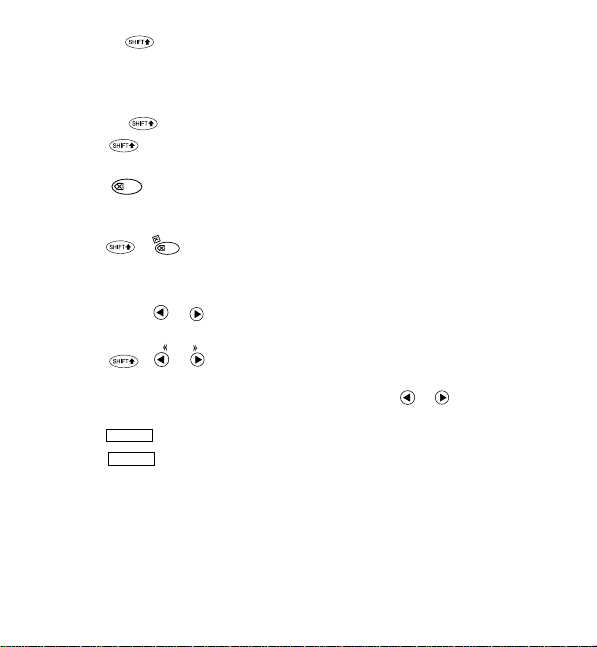
CAPITALS
• Press for all subsequent characters in UPPER CASE (CAPITALS), as confirmed
by the
CAPS
indicator in the display.
• Press again to cancel and return to lower case.
SHIFT KEY
• Press before pressing a number, punctuation or function indicated above a
key.
DELETE
DEL
• Press to delete the character to the left of the cursor or to exit function menus.
L
E
C
A
R
CLEAR
+
DEL
• Press to clear all the text and stored labels but leave the last labelsettings
unchanged.
CURSOR KEYS
or
• Press to move the cursor along the text, one character at a time.
• Press
+ or to move the cursor to the beginning or end of the label or
to the beginning of the next or previous label, when labels are stored.
• When used in conjunction with certain function keys, use
options.
or to select
SPACE
• Press to insert a space into the text.
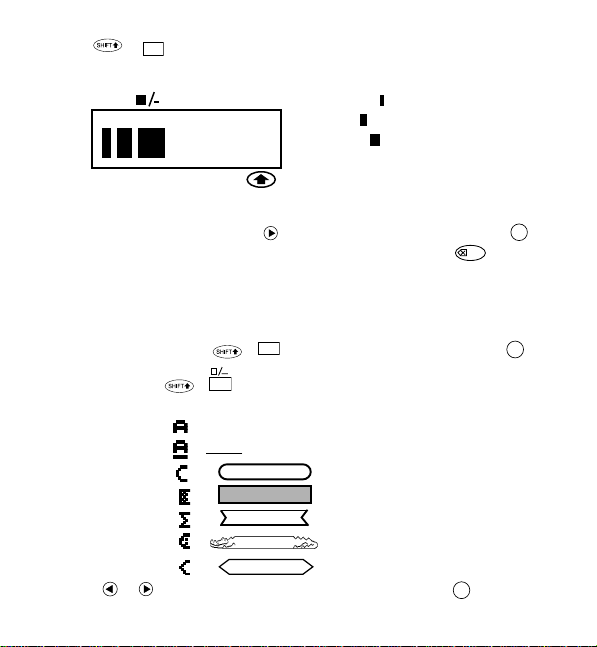
SIZE +
• Press to display the four text print sizes:
The "B" (BIG CAPS) mode will produce highly visible labels using the entire print
height.
• To create a label in "B" mode use
Note: 1. "B" can not be selected if text is entered. In that case press
• Now key in text and the label is ready to print in BIG CAPS ONLY.
• To exit “B” mode, press
SIZE
K
CAPS
remove all text and then select "B".
2. When "B" is selected, all other options are not available.
3. Stored labels in memory can not be converted into Big font.
STYLE
BB
B
123
▲
B
SIZE
+
condensed
normal
extended
BIG CAPS B
to move the cursor under "B" and press OK.
K
and select another text size, then pressOK.
DEL
to
BOX/UNDERLINE
• There are seven options available under the BOX/UNDERLINE feature:
1. Normal -
2. Underlined -
3. Round Corners -
4. Shaded Box - =
5. Toothed Box - =
6. Crocodile Box - =
7. Pointed Box - =
• Use or to move the cursor under the desired option. Press OK.
L
+
= DYMO
= DYMO
=
DYMO
DYMO
DYMO
DYMO
DYMO
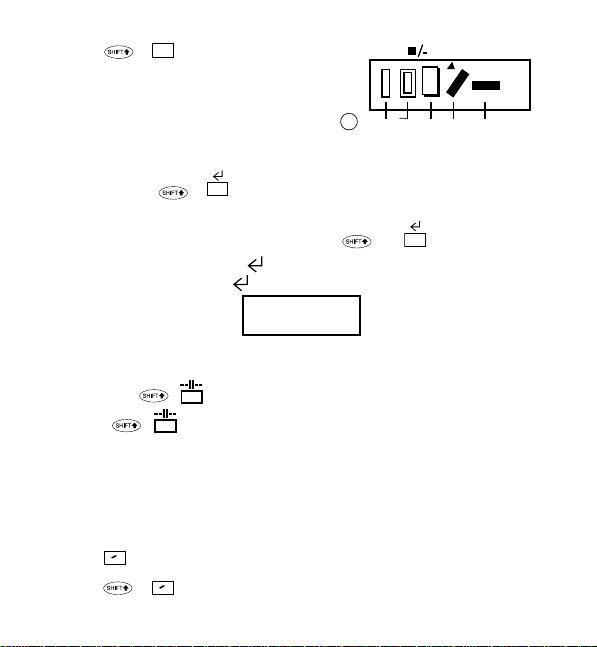
STYLE +
STYLE
M
CAPS
STYLE
• There are 5 options available
under the STYLE menu.
OK
• Place cursor under required STYLE and press
2
=
2-LINE LABELS
+
N
• Print two lines of half height characters.
• Type the first line of text eg. DYMO and press then
The display shows an arrow (
line of your text, eg. DYMO
) to indicate the line break. Type the second
LABEL This will print as
.
Normal
Outline
Shadow
Italic
2
=
.
N
DYMO
LABEL
Note: The Box/Underline and Style features are not available on 2-line labels.
B
Vertical
123
NEW LABEL + .
• Press
Allows you to start a new label after stored labels. You may store as many labels as
you like until the memory is full when an error flash warning is given. To make
+ .
O
O
space in the memory you can edit any stored label.
INTERNATIONAL CHARACTERS
To add a diacritical (accent) to create an international character, enter the character
first, followed by the diacritical.
ˆ
Eg. a +
a +
= á
+ ˆ = â

SYMBOLS
★
★
SYMBOLS
☎
Press followed by the space bar ( ) to access symbols and special
characters. The display will show: A-H? (or A-F? if "B" has been selected)
DEL
Press
symbols required. See table.
Use
to cancel, or press a letter key ‘A’ to ‘H’ until you find the line of
or to select a symbol. Press OK to place the symbol in the label.
Printing a label
• To print a label place the cusor anywhere within the label and press
PRINT PREVIEW
Allows you to preview all your labels before printing.
• Press
+
PRINT
CUTTING A LABEL
• To cut a label push the cutter forward as shown in Fig. E.
E
R
V
P
I
E
W
PRINT
+
E
R
V
P
I
E
W
and all labels in memory will scroll across the display.
✂
• The label has a split in the backing for easy removal, as shown in Fig. F.
PRINT
.
Cleaning
• Check and clean the print head regularly to ensure optimum print quality - see
Fig. D.
• Using the cleaning tool D1 supplied, clean the print head as shown in D2.
Troubleshooting
No display
• check machine is on
• check batteries and replace if necessary
No response to keys
• remove batteries for a few minutes then refit. The Labelmaker will now reset
No printing or poor text
• check batteries and replace if necessary
• check tape cassette installed correctly and not empty
• clean print head (see ‘Cleaning’)

Print contrast
For use under extreme temperature or humidity conditions.
• Press + + 'X'.
• The display will show the five contrast symbols
• Use
or to select lighter or darker print and press OK to set.
Flashing !!!!!!!! in the display
• !!!!!!!! in the display indicates that the tape can not be transported.
• Press any key to return to normal display.
• Check if there is a tape jam. In that case, lift out the cassette and carefully
release jammed tape. Cut off excess tape and refit/replace the cassette.
• If there is no tape jam, replace the batteries.
No success?
• call the customer service telephone number - see warranty booklet.
.

Label cassettes
Type: Paper Plastic Metallic
Length: 4m 4m 4m
White 91200 ------ -----Pearl White ------ 91201 -----HyperYellow ------ 91202 -----Cosmic Red ------ 91203 -----Acid Green ------ 91204 -----Ultra Blue ------ 91205 -----Smiles (Yellow) ------ 91206 -----Feet (Blue) ------ 91207 -----Party ------ 91341 -----Silver ------ ------ 91208
Green ------ ------ 91209
Assorted Pack 91240:
1 x paper white
1 x plastic yellow
1 x metallic silver

Visitez notre site internet (www.dymo.com) pour toute information
concernant les cassettes et les accessoires LetraTag.
Alimentation
• Insérer six piles LR6 comme illustré à la Fig. A.
• Retirer les piles si l’étiqueteuse doit rester inutilisée pendant un certain temps.
Mise en place de la cassette
• L’étiqueteuse utilise des étiquettes papier, plastique et métallisées.
• Placer la cassette comme illustré à la Fig. B. Appuyer jusqu’à l’émission d’un
petit «clic» qui indique que la cassette est bien en place – Fig. C.
• Vérifier le positionnement correct de la cassette avant de refermer le couvercle.
L’affichage
• Affichage jusqu’à 6 caractères plus le curseur et 5 repères ▲ comme indiqué ci-
dessous. Les repères indiquent la sélection des fonctions.
CAPS
▲
STYLE
▲
▲▲
123
B
▲
F
123456
CAPS = lettres majuscules = encadré / souligné STYLE = contour / italique
B = GRANDES MAJUSCULES
▲
= touche SHIFT
Touches de fonction
ON /OFF
Cette touche permet d’allumer/d’éteindre l’étiqueteuse.
• L’étiqueteuse s’éteint automatiquement au bout de deux minutes si aucune
frappe n'est enregistrée. La dernière étiquette est conservée automatiquement
en mémoire.
Note : la mémoire est perdue lorsque l’on retire les piles pendant quelques
secondes.

TOUCHE CAPS (MAJUSCULES)
CAPS
• Appuyer sur CAPS pour obtenir des caractères en MAJUSCULES comme le
CAPS
confirme le repère
de l’écran.
• Appuyer de nouveau sur cette touche pour annuler et repasser aux minuscules.
TOUCHE SHIFT
• Appuyer sur avant d’appuyer sur une touche correspondant à un chiffre, un
signe de ponctuation ou à une fonction indiquée au-dessus d’une touche.
DELETE (effacer)
• Appuyer sur cette touche pour effacer le caractère situé à gauche du curseur ou
pour quitter les menus de fonction.
CLEAR (supprimer)
DEL
L
E
C
A
R
+
DEL
• Appuyer sur cette touche pour supprimer tout le texte et les étiquettes en
mémoire mais en conservant les paramètres définis.
TOUCHES DE DEPLACEMENT DU CURSEUR
• Utiliser ces touches pour déplacer le curseur dans le texte d’un caractère à la fois.
• Appuyer sur
l'étiquette, ou au début de l'étiquette suivante ou précédente si des étiquettes
sont enregistrées en mémoire.
+ ou pour déplacer le curseur au début ou à la fin de
ou
• L’utilisation de ces touches de curseur en combinaison avec certaines touches
de fonction permet de sélectionner les options.
BARRE D’ESPACEMENT
• Appuyer sur pour insérer un espace dans le texte.
TAILLE
+
SIZE
K
• Appuyer pour afficher les quatre tailles d’impression du texte :
CAPS
STYLE
123
B
▲
Serré Normal Etendu GRANDES MAJUSCULES B
B
B

Le mode «B» [GRANDES MAJUSCULES] permet d’obtenir des étiquettes très
lisibles en utilisant toute la hauteur d’impression.
• Pour créer une étiquette en mode «B», utiliser
«B» et appuyer sur
Note: 1. «B» ne peut pas être sélectionné si du texte est entré. Dans ce cas
appuyer sur
OK
.
L
E
C
A
R
pour retirer tout le texte puis sélectionner «B».
DEL
pour placer le curseur sous
2. Une fois le mode «B» sélectionné, aucune autre option n’est disponible.
3. Les étiquettes conservées en mémoire ne peuvent pas être converties en
police «B».
• Taper maintenant le texte. L’étiquette est prête à être imprimée en GRANDES
MAJUSCULES UNIQUEMENT.
• Pour sortir du mode «B», appuyer sur
taille de texte puis appuyer sur
ENCADRÉ / SOULIGNÉ
OK
.
L
+
SIZE
K
+
et sélectionner une autre
• La fonction ENCADRÉ / SOULIGNÉ donne accès à sept options :
1. Normal -
2. Souligné -
3. Encadré à -
= DYMO
= DYMO
=
DYMO
bords arrondis
4. Encadré ombré
5. Encadré - =
=
DYMO
DYMO
dentelé
6. Encadré -
DYMO
=
«crocodile»
7. Encadré pointu
• Utiliser les touches
Appuyer sur
=
DYMO
ou pour déplacer le curseur sur l’option choisie.
OK
.

STYLE +
STYLE
M
• Le menu STYLE donne accès à cinq options :
Normal
Évidé
+
STYLE
Ombre
2
=
N
CAPS
• Placer le curseur sous le STYLE retenu et appuyer sur
ETIQUETTES DE 2 LIGNES
B
Italique
123
Vertical
OK
.
• Permet d'imprimer 2 lignes de caractères occupant une demi-hauteur
d’impression.
• Saisir la première ligne de texte, par ex. DYMO et appuyer sur
L’affichage utilise le symbole
Saisir la deuxième ligne de texte, par ex. DYMO
pour indiquer le passage à la deuxième ligne.
LABEL
puis
2
=
.
N
L’étiquette indiquée ci-dessous sera imprimée :
DYMO
LABEL
Note : Les fonctions Encadré / Souligné et Style ne sont pas disponibles sur les
étiquettes de 2 lignes.
NOUVELLE ETIQUETTE
Appuyer sur
et
O
Cette fonction vous permet de démarrer une nouvelle étiquette après des étiquettes
enregistrées. Il est possible d"enregistrer autant d'étiquettes que désiré jusqu'à ce
que la mémoire soit remplie, lorsque qu'un message d'erreur est émis. Pour faire
de la place dans la mémoire on peut éditer n'importe quelle étiquette enregistrée.

CARACTERES INTERNATIONAUX
Pour ajouter un accent et créer un signe international, taper d’abord le caractère
puis l'accent.
Par exemple :
e + ˆ = é
e +
SYMBOLES
+ ˆ = ê
SYMBOLS
★
★
☎
Appuyer sur suivi de la barre d’espacement pour accéder aux symboles et aux
caractères spéciaux.
L’affichage indique : A-H? (ou A-F? si «B» a été sélectionné).
DEL
Appuyer sur
pour obtenir la ligne de symboles voulue. Voir tableau.
Utiliser
pour annuler ou appuyer sur une touche de caractère «A» à «H»
ou pour sélectionner un symbole. Appuyer sur OK pour placer le
symbole dans l’étiquette.
Impression d’une étiquette
• Pour imprimer une étiquette placer le curseur n'importe où dans le texte et
appuyer sur
TOUCHE PREVIEW (APERCU AVANT IMPRESSION)
Elle permet d'obtenir un aperçu de toutes les étiquettes avant l’impression.
• Appuyer sur
l'écran.
DECOUPER UNE ETIQUETTE
• Pour découper une étiquette, pousser sur le bouton du cutter (voir Fig. E).
• L’étiquette dispose d’une incision au dos qui permet de retirer facilement la
protection (voir Fig. F).
PRINT
.
E
R
V
P
I
E
W
+
et toutes les étiquettes en mémoire défileront sur
PRINT
E
R
V
P
I
E
W
+
PRINT
✂

Nettoyage
• Vérifier et nettoyer régulièrement la tête d’impression pour obtenir une qualité
d’impression optimale (voir Fig. D).
• Utiliser l’accessoire de nettoyage D fourni et nettoyer la tête d’impression comme
indiqué en D2.
Dépannage
Absence d’affichage
• Vérifier que l’étiqueteuse est bien allumée.
• Vérifier les piles et les remplacer si nécessaire.
Les touches ne fonctionnent pas
• Retirer les piles pendant quelques minutes puis les replacer. L’étiqueteuse est
réinitialisée.
Pas d’impression ou mauvaise qualité d’impression
• Vérifier les piles et les remplacer si nécessaire
• Vérifier que la cassette ruban est placée correctement et n’est pas épuisée.
• Nettoyer la tête d’impression (voir «Nettoyage»)
Contraste d’impression
En cas d’utilisation de l’étiqueteuse dans des conditions extrêmes de température
ou d’humidité:
• Appuyer sur
• L’affichage indique cinq symboles de contraste
• Utiliser
puis appuyer sur
!!!!!!!! clignote sur l’écran
• L'affichage !!!!!!!! indique que le ruban ne peut pas avancer.
• Appuyer sur une touche pour revenir à l’affichage normal
• Vérifier s’il y a un bourrage. Si tel est le cas, retirer la cassette et dégager le
ruban avec précaution. Couper le ruban en excès puis remettre en place ou
remplacer la cassette.
• S’il n’y a pas de bourrage, remplacer les piles.
En cas de problème
• Appeler le service après-vente DYMO de votre région – se reporter aux
conditions de garantie.
+ + 'X'.
ou pour sélectionner une impression plus claire ou plus foncée
OK
pour valider le réglage.
.

Cassettes d’étiquettes
Type: Papier Plastique Métallisé
Longueur: 4m 4m 4m
Blanc 91200 ------ -----Blanc nacré ------ 91201 ------
Jaune éclatant ------ 91202 -----Rouge cosmique ------ 91203 -----Vert ------ 91204 -----Bleu intense ------ 91205 -----Motifs sourires ------ 91206 -----Motifs pieds ------ 91207 -----Motifs fête ------ 91341 ------
Argent ------ ------ 91208
Vert ------ ------ 91209
Tripack assorti 91240:
1 x papier blanc
1 x plastique jaune éclatant
1 x metallique argent
Tripack plastique 91243:
1 x plastique blanc
1 x plastique rouge
1 x plastique jaune

Bezoek onze website (www.dymo.com) voor meer informatie
over tapes en toebehoren voor uw Dymo LetraTag.
Stroomtoevoer
• Plaats zes AA alkaline of oplaadbare nikkel-cadmium batterijen in het
compartiment; let daarbij op de polariteittekens en sluit daarna het deksel (zie
Fig. A).
• Verwijder de batterijen indien de labelmaker voor langere tijd niet gebruikt wordt.
Cassette plaatsen
• De Dymo LetraTag gebruikt papieren, plastic en metallic labels.
• Open het deksel zoals aangegeven in Fig. A.
• Houd de cassette zoals getoond in Fig. B en druk deze stevig in het
compartiment zodat deze op zijn plaats klikt Fig. C.
• Controleer of de cassette correct is geïnstalleerd voordat u het klepje sluit.
De Display
• De display toont maximaal 6 karakters, plus de cursor en 5 functie-aanduidingen
▲ zoals hieronder aangegeven. Functie-aanduidingen tonen of een functie wel of
niet is geselecteerd.
NL
CAPS
▲
STYLE
▲▲
▲
123456
CAPS = hoofdletters = omkaderd/onderstreept STYLE = open/cursief
B = grote hoofdletters
= shift toets
123
B
▲
▲

Functietoetsen
ON/OFF
Schakelt de stroom aan en uit.
• Indien geen toetsen worden ingedrukt schakelt het apparaat na twee minuten
automatisch uit. De laatste label zal bewaard worden in het geheugen.
Opmerking: Als de batterijen langer dan enkele seconden worden verwijderd, zullen
alle teksten en instellingen verloren gaan.
Hoofdletters
• Indrukken om alle volgende karakters in HOOFDLETTERS af te drukken, zoals
wordt aangegeven door de CAPS aanduiding in de display.
• Druk nogmaals in om de functie op te heffen en terug te keren naar kleine
letters.
Shift toets
• Druk in en houd ingedrukt voor het gebruik van een cijfer, leesteken of
functie aangegeven boven een toets met dubbele functie.
Verwijderen
• Door deze toets te gebruiken wordt het teken links van de cursor verwijderd of
wordt een bepaalde functie geannuleerd.
Verwijderen van tekst +
Indrukken om alle tekst en bewaarde labels te wissen. De laatste instellingen blijven echter
bewaard.
Cursor toetsen of
• Indrukken om de cursor door de tekst te bewegen.
• Toets
het begin van een voorgaand of opvolgend label (wanneer de labels opgeslagen
zijn) te verplaatsen.
• In combinatie met bepaalde toetsen kunt u door middel van
functies selecteren.
Spatietoets
• Druk op om een spatie in de tekst te voegen.
CAPS
DEL
L
E
C
A
R
DEL
+ of om de cursor naar het begin of het einde van de label óf
of specifieke

SIZE
Karaktergrootte
• Toets in om de 4 beschikbare karaktergroottes te tonen.
CAPS
De B functie zorgt voor zeer duidelijke labels doordat de volledige print-hoogte
gebruikt wordt.
• Om een label in B formaat te selecteren , plaats de cursor onder de B en druk op OK.
Let op: 1. B kan niet geselecteerd worden als er reeds tekst is ingevoerd. Toets in dat
• Toets nu tekst in en de label is klaar om geprint te worden in uitsluitend Grote
Hoofdletters.
• Om de B instelling te verlaten, druk
en toets
Omkaderd/Onderstreept afdrukken
• Er zijn 7 mogelijkheden beschikbaar onder de omkader/onderstreep functie:
1. Normaal -
2. Onderstreept -
3. Afgeronde hoeken -
4. Schaduw - =
5. Gekarteld kader -
6. Krokodil kader - =
7. Gepunt kader - =
• Gebruik of om de cursor onder de gewenste selectie te plaatsen en toets OK.
STYLE
geval
2. Wanneer B is geselecteerd zijn alle andere opties niet beschikbaar.
3. Labels die bewaard zijn in het geheugen kunnen niet omgezet worden
in het B lettertye.
OK
.
K
+
123
B
▲
B
B
DEL
om alle tekst te verwijderen en selecteer dan B.
= DYMO
= DYMO
DYMO
=
DYMO
DYMO
=
DYMO
DYMO
Smal
Normaal
Breed
Grote hoofdletters B
SIZE
+
+
L
K
en selecteer een ander formaat

Stijl +
STYLE
M
• Er zijn vijf mogelijkheden beschikbaar onder de Style functie.
STYLE
CAPS
Normaal
Open
• Plaats de cursor onder de gewenste Style en druk
Labels met 2 regels +
Schaduw
2
=
N
• Print twee regels van halve karakterhoogte.
• Typ de eerste regel tekst vb. DYMO en druk
toont nu een pijl (
tekst, vb. DYMO
Geprint wordt
) om de tweede regel aan te geven. Typ nu de tweede regel
LABEL.
DYMO
B
Cursief
123
Verticaal
OK
.
en vervolgens
2
=
. De display
N
LABEL
Opmerking: De Omkader/Onderstreep en stijlfuncties zijn niet beschikbaar bij tweeregelige labels.
NIEUW LABEL
Druk
label. U kunt zoveel labels bewaren als u wilt, tot het geheugen vol is. Als het
geheugen vol is, wordt in de display een waarschuwing gegeven. Om ruimte te
maken in het geheugen kunt u een eerder bewaard label bewerken.
+ in om een nieuw label te maken na het bewaren van een vorig
O
Internationale karakters
Een accent toevoegen aan een letter om een internationaal karakter aan te maken;
typ eerst het karakter in, direct gevolgd door het accent.
´
a +
= ä
+ ´ = à
vb: a +

SYMBOLS
★
★
Symbolen
☎
• Toets gevolgd door de ( ) om de beschikbare symbolen op te
roepen.
• De display toont: A- H? (of A-F? als B geselecteerd is)
• Toets
DEL
het gewenste symbool heeft gevonden. Zie de tabel.
om te annuleren of een letter A tot en met H totdat u de regel met
• Gebruik of om een symbool te selecteren. Toets OK om het symbool in
de label te plaatsen.
Het printen van de label
Om een label te printen, plaatst u de cursor op een willekeurige plek binnen de tekst
en toetst u
Afdrukvoorbeeld
Hiermee kunt u het gemaakte label zien, voordat het geprint wordt.
• Toets
Het afsnijden van een label
• Druk de snijknop in om de label af te snijden - zie Fig. E.
• De rug van de label heeft een snijlijn voor het eenvoudig verwijderen - zie Fig. F.
PRINT
+
op uw display.
.
E
R
V
P
I
E
W
PRINT
E
R
V
P
I
E
W
en alle labels in het geheugen worden na elkaar getoond
PRINT
✂
Reiniging
• Controleer en reinig regelmatig het oppervlak van de printkop - zie Fig. D.
• Gebruik uitsluitend het meegeleverde schoonmaakstaafje D1 en maak de
printkop schoon volgens Fig. D2.
Problemen en oplossingen
Geen display:
• Controleer of de Labelmaker aanstaat
• Vervang lege batterijen
Geen reactie op toetsaanslagen
• Verwijder de batterijen voor enkele minuten en plaats ze vervolgens terug. De
Dymo LetraTag zal zich nu resetten.

Tekens worden niet of vaag afgedrukt
• Vervang lege batterijen
• Controleer of de tape-cassette correct geïnstalleerd en niet leeg is.
• Reinig de printkop (zie Reiniging)
Print contrast
Voor gebruik onder extreme temperatuur- en vochtigheids-condities.
• Druk
• Gebruik
Oplichtende !!!!!!!! in de display
• !!!!!!!! in de display betekent dat de tape niet kan worden doorgevoerd.
• Druk op een willekeurige toets om terug te keren naar de normale display
• Controleer of er een tapestoring is. Is dat het geval, neem de cassette uit de
Dymo LetraTag en verwijder voorzichtig de vastgelopen tape. Knip overtollige
tape af en plaats de cassette weer terug.
• Indien er geen tape is vastgelopen; vervang de batterijen.
Geen succes?
Bel de nationale klantenservice - zie de garantiekaart.
+ +'X'. De display toont nu de vijf contrast symbolen .
of om een lichtere of donkerdere print te selecteren en toets OK.

Tape-cassettes
Type: Papier Plastic Metallic
Length: 4m 4m 4m
Wit 91200 ------ -----Parel wit ------ 91201 -----Fel geel ------ 91202 -----Komeet rood ------ 91203 -----Fel groen ------ 91204 -----Ultra blauw ------ 91205 -----Smiles (geel) ------ 91206 -----Steps (blauw) ------ 91207 -----Party ------ 91341 -----Zilver ------ ------ 91208
Groen ------ ------ 91209
Assorti verpakking 91240: 1 x paper wit
1 x plastic geel
1 x metallic zilver

Esselte NV 2000
